中性色,調出中性的淡青色照片
時間:2024-03-07 20:15作者:下載吧人氣:36
最終效果

原圖

1、打開素材圖片,創建可選顏色調整圖層,對黃、綠、白進行調整,參數設置如圖1 - 3,效果如圖4。這一步適當減少圖片中的綠色。
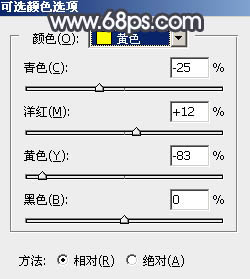
<圖1>
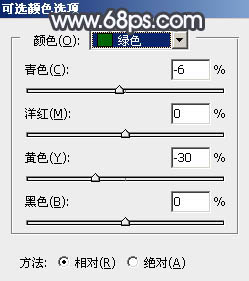
<圖2>
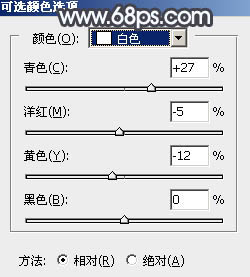
<圖3>

<圖4>
2、創建色相/飽和度調整圖層,對黃色,綠色進行調整,參數及效果如下圖。這一步快速把主色轉為中性黃褐色。
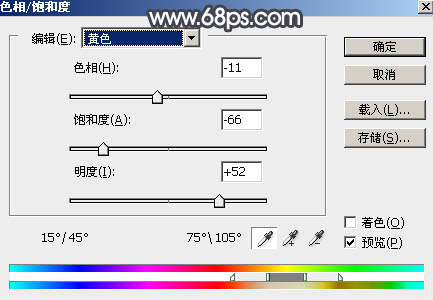
<圖5>
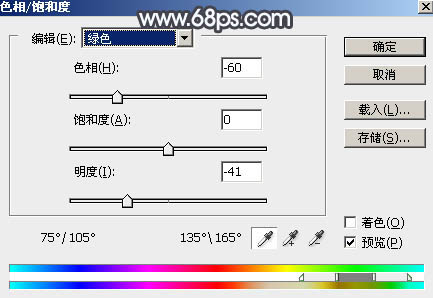
<圖6>
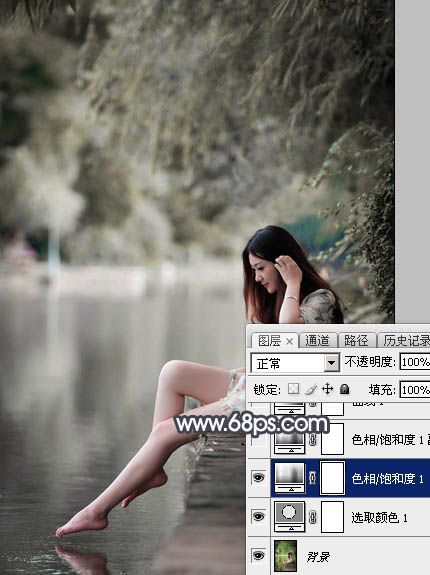
<圖7>
3、按Ctrl + J 把當前色相/飽和度調整圖層復制一層,不透明度改為:30%,效果如下圖。

<圖8>
4、創建曲線調整圖層,對RGB、紅、藍通道進行調整,參數設置如圖9 - 11,效果如圖12。這一步增加圖片明暗對比,同時給高光部分增加淡藍色。
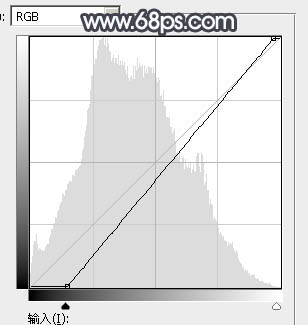
<圖9>
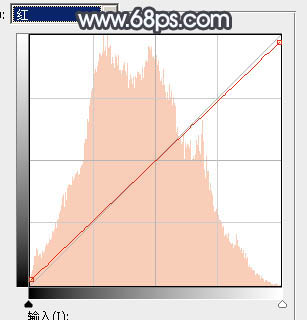
<圖10>
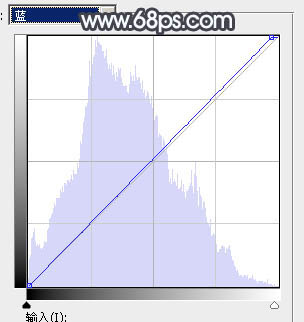
<圖11>

<圖12>
5、新建一個圖層,按字母鍵“D”把前,背景顏色恢復到默認的黑白,然后選擇菜單:濾鏡 > 渲染 > 云彩,確定后把混合模式改為“濾色”,不透明度改為:50%,效果如下圖。這一步給圖片增加煙霧效果。

<圖13>
6、創建曲線調整圖層,對RGB、紅、綠、藍通道進行調整,參數設置如圖14,確定后按Ctrl + Alt + G 創建剪切蒙版,效果如圖15。這一步把云彩調暗一點,并微調暗部顏色。

<圖14>

<圖15>
7、創建可選顏色調整圖層,對紅、黃、青、白、黑進行調整,參數設置如圖16 - 20,效果如圖21。這一步給圖片增加一點暖色和淡藍色。
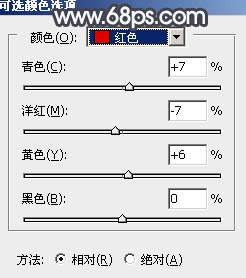
<圖16>
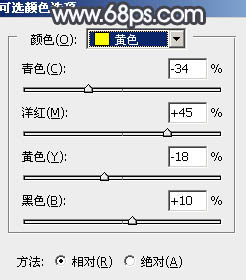
<圖17>
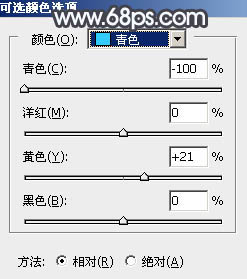
<圖18>
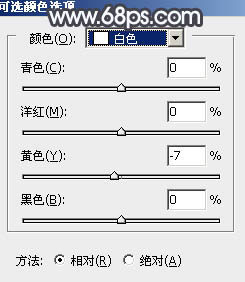
<圖19>
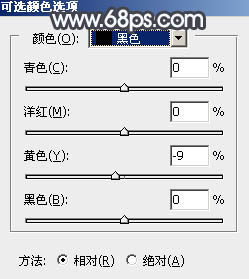
<圖20>

<圖21>
8、創建色彩平衡調整圖層,對陰影,高光進行調整,參數設置如圖22,23,確定后把圖層不透明度改為:60%,效果如圖24。這一步主要給圖片高光部分增加淡藍色。
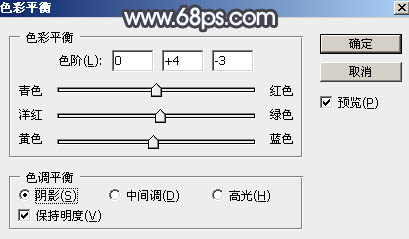
<圖22>
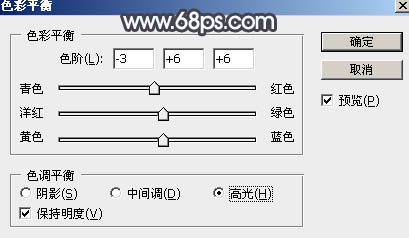
<圖23>

<圖24>
9、新建一個圖層,按Ctrl + Alt + Shift + E 蓋印圖層,用模糊工具把下圖選區部分模糊處理。
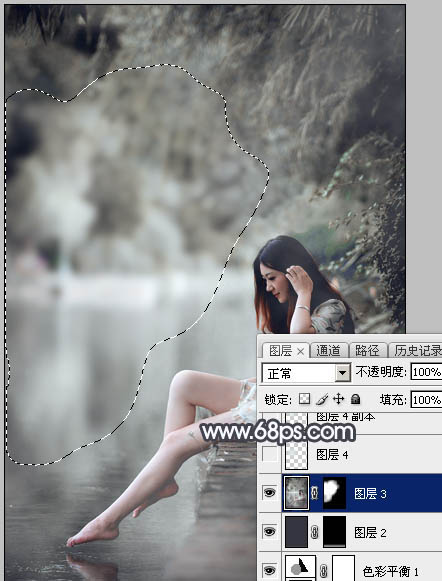
<圖25>
10、新建一個圖層,用橢圓選框工具在中間偏左位置拉出下圖所示的選區,羽化35個像素后填充淡青色:#D7E0E0,取消選區如下圖。

<圖26>
11、按Ctrl + J 把當前圖層復制一層,不透明度改為:30%,效果如下圖。

<圖27>
12、創建曲線調整圖層,對RGB通道進行調整,參數設置如圖28,確定后把蒙版填充黑色,用白色畫筆把邊角部分擦出來,效果如圖29。這一步給圖片增加暗角。
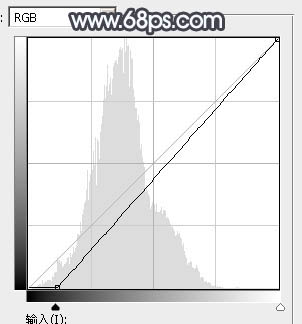
<圖28>

<圖29>
13、新建一個圖層,按Ctrl + Alt + Shift + E 蓋印圖層,選擇菜單:濾鏡 > 模糊 > 動感模糊,角度設置為-45度,距離設置為150,確定后把混合模式改為“柔光”,不透明度改為:50%,效果如下圖。這一步把圖片柔化處理。

<圖30>
14、微調一下人物部分的顏色。

<圖31>
15、微調一下主色,加強一下局部明暗,效果如下圖。

<圖32>
16、創建色彩平衡調整圖層,微調一下高光顏色,參數設置如圖33,確定后適當降低圖層不透明度,效果如圖34。
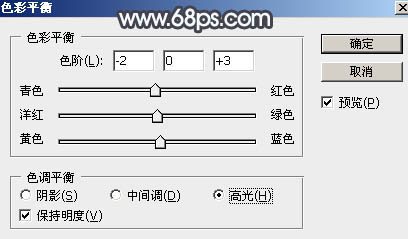
<圖33>

<圖34>
17、創建可選顏色調整圖層,對青色,藍色進行調整,參數及效果如下圖。這一步微調一下圖片中的冷色。
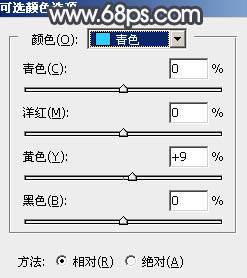
<圖35>
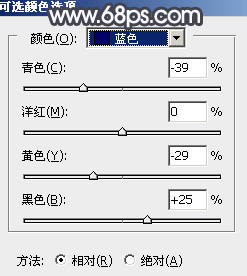
<圖36>

<圖37>
最后微調一下顏色,加上一下自己喜歡的裝飾,完成最終效果。


網友評論